Как да стартирате Chrome от командния ред
Google Chrome Google Герой / / December 04, 2023

Публикувано

Chrome е най-популярният браузър и ако предпочитате да правите изчисления от командния ред, можете да стартирате Chrome от командния ред.
Повечето собственици на компютри използват Google Chrome като най-популярния настолен уеб браузър. И ако правите много изчисления от командния ред, може да искате да знаете как да стартирате Chrome от командния ред.
Командният ред, диалогът за изпълнение и PowerShell са мощни инструменти, които ви позволяват да правите няколко системни промени и да стартирате приложения. Това включва стартиране на Chrome, което е лесен процес.
Можете да стартирате Chrome директно, да го отворите Режим инкогнитоили го отворете на конкретна уеб страница. И така, в това ръководство ще ви покажем колко лесно е стартирането Google Chrome с помощта на команди във вградените помощни програми на Windows.
Има различни сценарии, когато стартирането на Chrome от командния ред може да бъде полезно. Например, може да имате твърде много отворени Windows, които не искате да минимизирате, за да намерите прекия път на работния плот или да използвате менюто "Старт". Каквато и да е причината, ще ви покажем как да стартирате Chrome от командния ред на Windows.
Стартирайте Chrome от командния ред или PowerShell
Стартирането на Chrome от командния ред или PowerShell е лесно за изпълнение и повечето от командите работят и в двете помощни програми.
За да стартирате Chrome от командния ред
- Натисни Windows ключ, въведете PowerShell или cmd и отворете помощната програма (със или без повишени привилегии) - в този пример използваме PowerShell.

- Въведете следната команда и натиснете Въведете:
start chrome
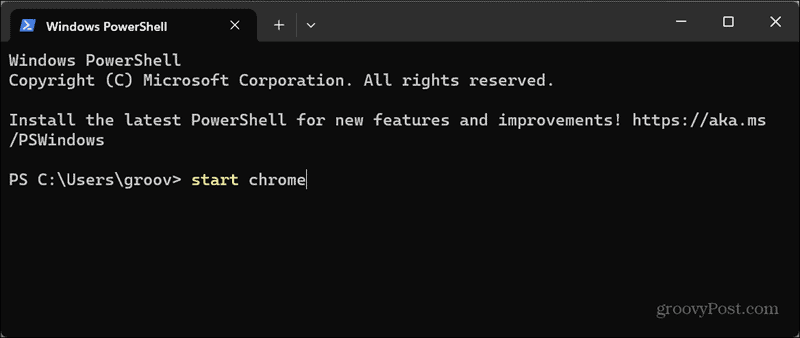
- След като изпълните командата, Chrome се отваря, сякаш сте го стартирали от менюто "Старт" или сте щракнете двукратно върху иконата на работния плот.
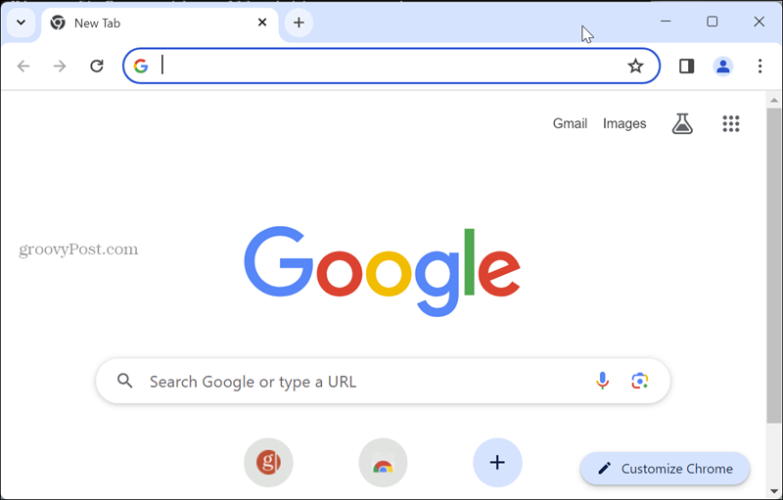
Стартирайте Chrome в режим „инкогнито“.
- Отвори Командния ред или PowerShell.
- Въведете следната команда и натиснете Въведете:
start chrome /incognito
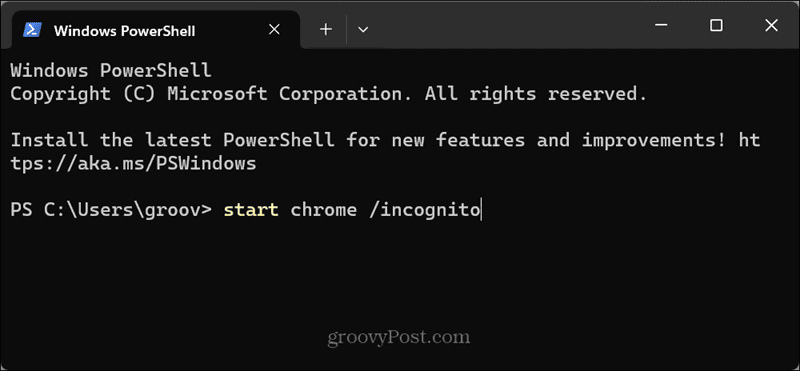
- Chrome ще се стартира на вашия работен плот в режим „инкогнито“ за по-поверително сърфиране.
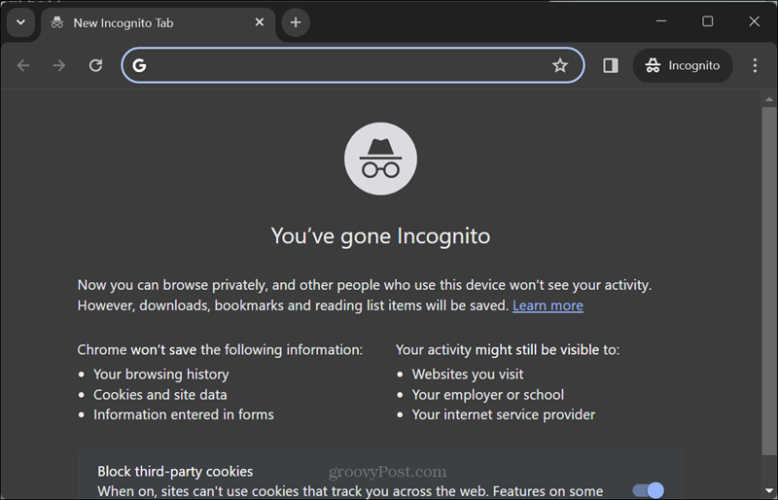
Отворете Chrome към конкретен сайт
Можете да използвате следните стъпки, за да стартирате Chrome от командния ред или PowerShell на конкретен сайт.
- Отворете PowerShell или командния ред с или без повишени привилегии.
- Въведете следното в подканата и натиснете Въведете. Например отваряме groovyPost от PowerShell, но можете да замените URL адреса с всяка страница.
start chrome www.groovypost.com
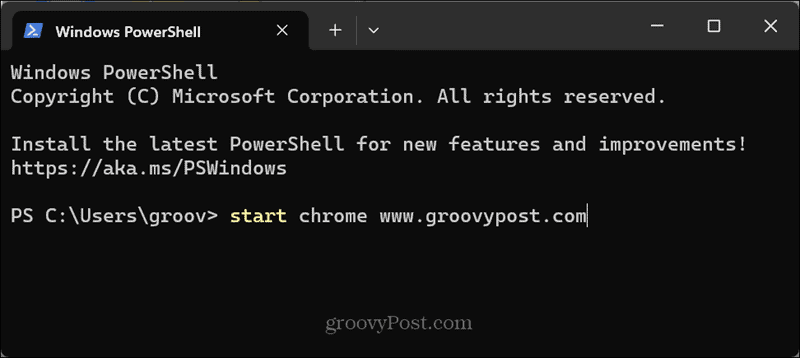
- Google Chrome ще стартира на вашия работен плот към уеб страницата, посочена в командата.
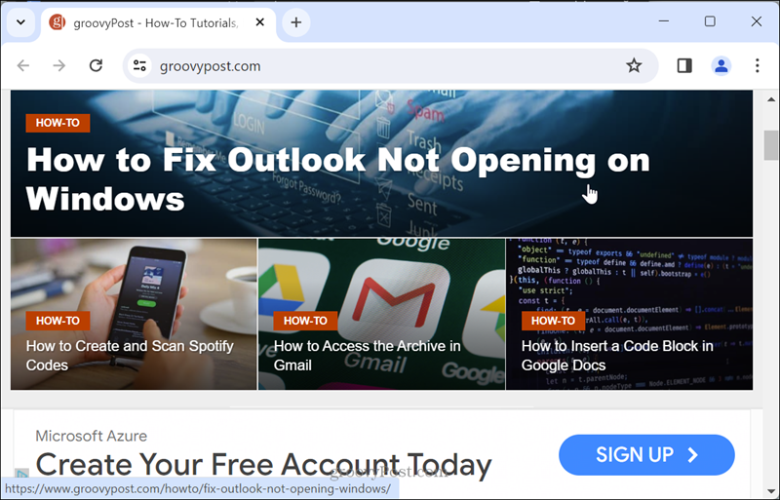
Отворете Chrome на конкретна страница в режим „инкогнито“.
Можете също да отворите Chrome към конкретна страница от командния ред в режим „инкогнито“.
- Стартирайте командния ред със или без повишени привилегии.
- Въведете следната команда, като замените URL адреса с произволна страница:
start chrome /incognito www.groovypost.com
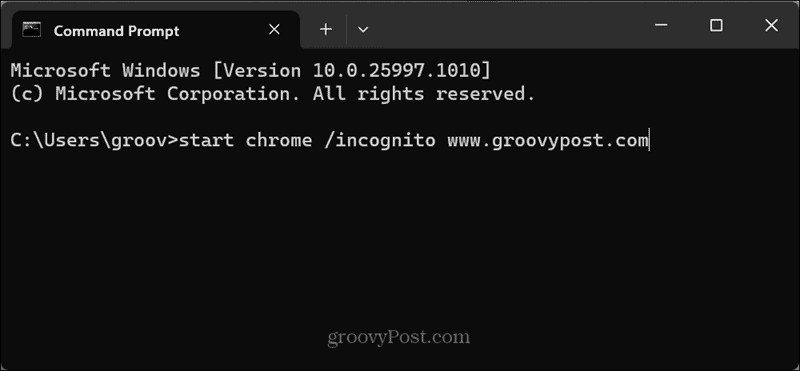
- Chrome ще се отвори на вашия работен плот към сайта, който сте посочили в URL адреса на командата в режим „инкогнито“.
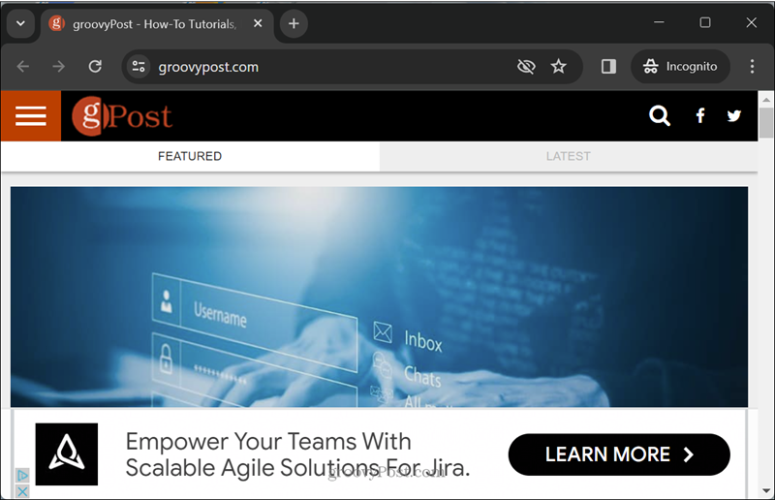
Стартирайте Chrome от диалоговия прозорец за изпълнение
Можете също да стартирате Chrome от Стартиране на диалогов прозорец ако предпочитате да не използвате командния ред или PowerShell.
- Натисни Windows клавиш + R за да отворите Бягай диалогов прозорец.
- Въведете следната команда и натиснете Въведете или щракнете Добре:
chrome
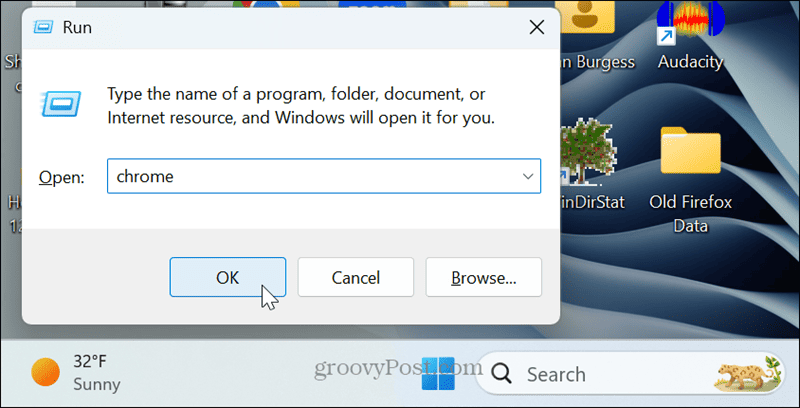
- Chrome ще се стартира на вашия работен плот както обикновено.
Отворете Chrome в режим инкогнито от диалоговия прозорец за изпълнение
- Натисни Windows клавиш + R за стартиране на Бягай диалогов прозорец.
- Въведете следната команда и натиснете Въведете или щракнете Добре:
chrome /incognito
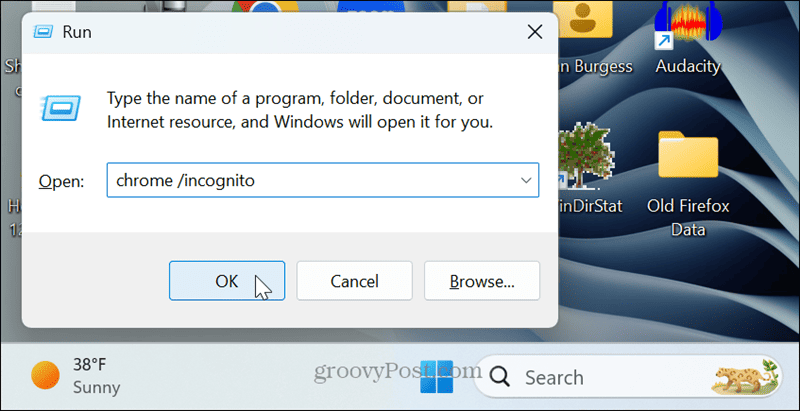
- Chrome ще се стартира на вашия работен плот в режим „инкогнито“ като командния ред или помощните програми PowerShell.
Стартирайте Chrome към конкретен сайт от Run
- Натисни Windows клавиш + R за да отворите Бягай диалогов прозорец.
- Въведете следното и натиснете Въведете или щракнете Добре:
chrome www.groovypost.com
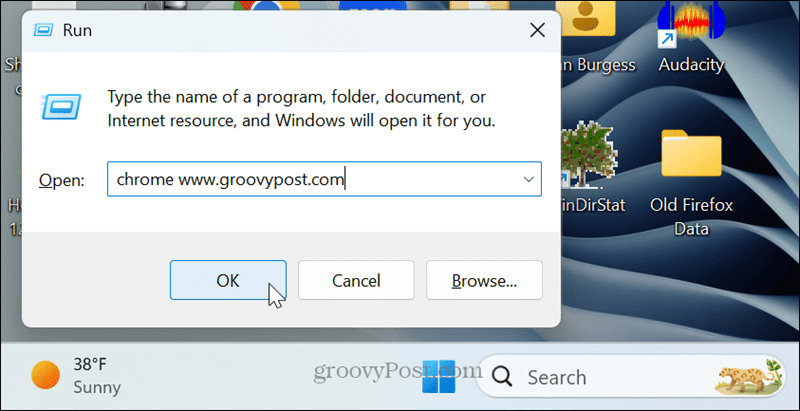
- Chrome ще стартира на работния плот на посочения от вас сайт.
Отворете Chrome към конкретен сайт в раздел „инкогнито“.
- Натисни Windows клавиш + R за да отворите Бягай диалогов прозорец.
- Въведете следната команда и натиснете Въведете или щракнете Добре (можете да промените URL адреса на всяка страница):
chrome /incognito www.groovypost.com
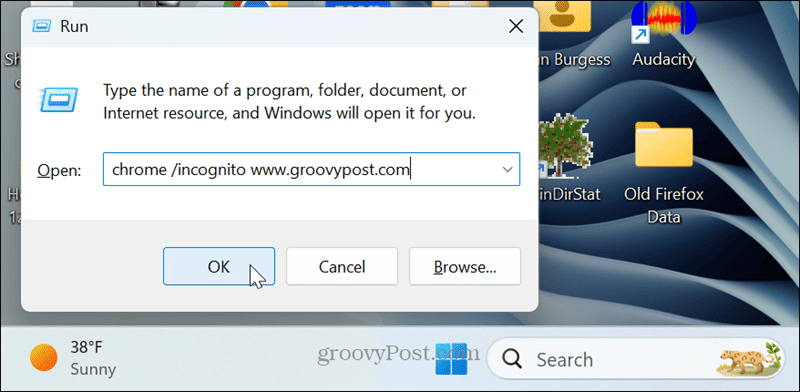
- Chrome ще се отвори на вашия работен плот към посочената страница в режим „инкогнито“.
Отваряне на Chrome от командния ред
Независимо дали предпочитате да използвате PowerShell, командния ред или диалоговия прозорец Изпълнение, стартирането на Chrome в различни режими и към конкретни страници е лесно с помощта на горните команди.
Разбира се, можете да управлявате други приложения и настройки от командния ред. Но тъй като Chrome е браузър номер едно и командите са бързи и лесни, ще го накарате да работи, като изпълните основни команди.
Беше ли полезна тази статия?
Страхотно, сподели го:
ДялTweetRedditLinkedInелектронна пощаБлагодаря!
Благодаря, че се свързахте с нас.
Благодаря, че се свързахте с нас.
